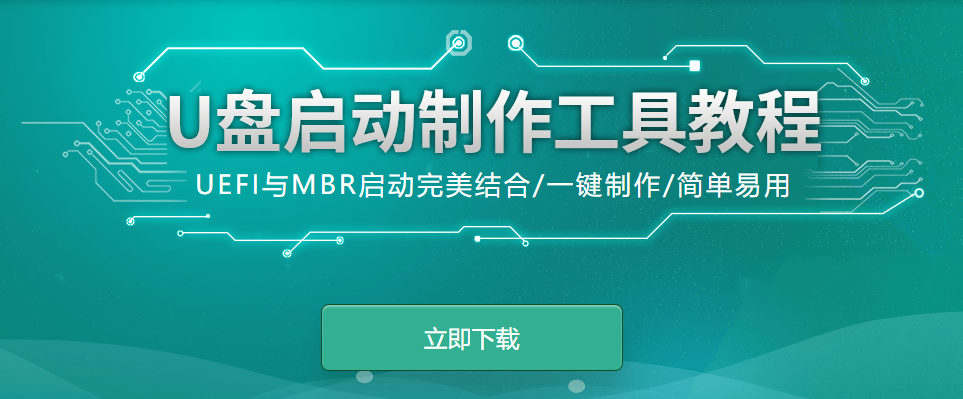如何使用U盘给电脑重装win10系统?你会重装系统吗?重装系统的时候又是用什么方式呢?其实很多人在重装系统的时候都会优先选择一键重装这种方式,简单方便。但有时候因为某些情况限制导致无法使用这种方式,这时候就只能用万能的U盘重装了。现在就来看看U盘重装win10系统步骤。
1.准备一个8G以上的U盘并制作启动盘:韩博士U盘启动盘制作图文教程
2.备份好系统盘的重要文件,查询电脑启动热键。
二、设置电脑U盘启动
将U盘启动盘插入电脑,出现启动界面时按下启动热键,直接在界面中选择U盘选项进入。

三、进入PE系统
电脑会弹出以下界面,直接使用方向键选择第一项回车进入。
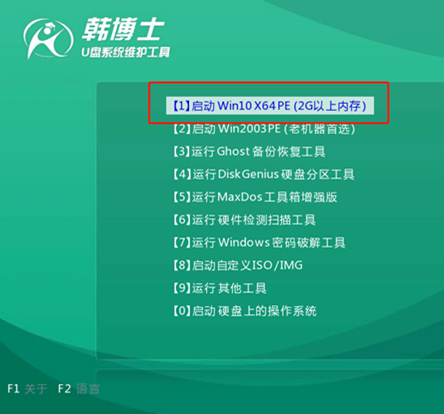
四、选择文件安装
在弹出的装机工具界面中,直接选择U盘中的win10系统文件进行安装。
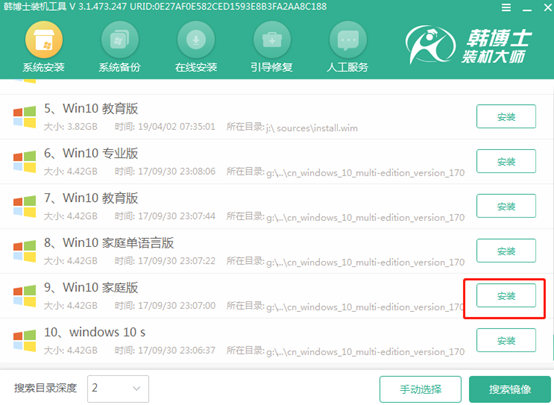
韩博士会自动安装win10系统,全程无需手动操作,最后拔出U盘并重启电脑。
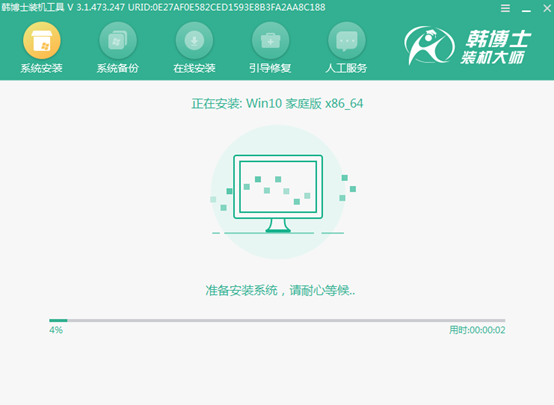
五、安装结束
等电脑进行多次重启升级后,最终进入win10操作系统桌面。
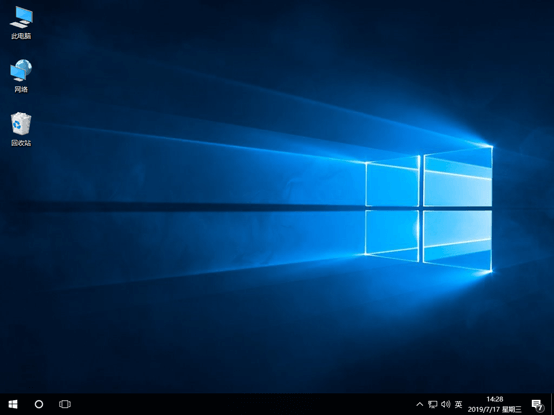
这时候电脑就成功使用U盘重装win10系统了,你学会如何操作了吗?